Vuoi rendere i tuoi moduli WordPress più facili da compilare e risparmiare tempo durante la loro creazione? I campi a compilazione automatica sono la risposta! Con WPForms, puoi creare facilmente scelte di campi dinamici che utilizzano automaticamente informazioni come tipi di post o prodotti per popolare le opzioni nei campi del modulo. Ciò rende i moduli più facili da usare ed efficienti e può anche aiutarti a raccogliere dati più accurati.
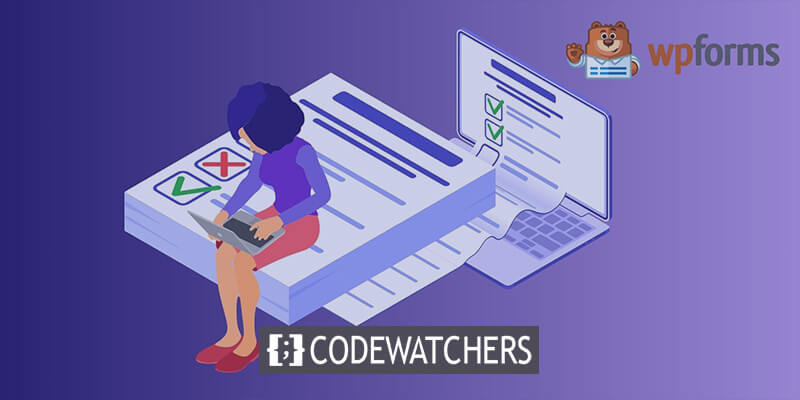
Se stai cercando un modo per rendere i tuoi moduli WordPress più facili da compilare e risparmiare tempo, i campi a compilazione automatica sono la strada da percorrere. WPForms semplifica la configurazione di questa funzionalità e ti mostreremo come in questo articolo.
In questo articolo, ti mostreremo come impostare i campi a compilazione automatica in WPForms. Forniremo anche alcuni suggerimenti per l'utilizzo di questa funzionalità per migliorare i moduli.
Che cos'è una scelta di campo dinamico?
Una scelta di campo dinamico è un modulo di risposta che viene compilato automaticamente per i visitatori del tuo sito web. Invece di farli digitare manualmente ciascuna risposta, puoi configurare WPForms per inserire automaticamente le opzioni.
Create Amazing Websites
Con il miglior generatore di pagine gratuito Elementor
Parti oraI campi dinamici possono aiutare a ridurre l'abbandono dei moduli precompilando le opzioni comunemente selezionate. Ciò migliora anche la precisione poiché i visitatori non devono inserire manualmente le informazioni. Il modulo rimane aggiornato poiché WPForms estrae gli elementi più recenti.
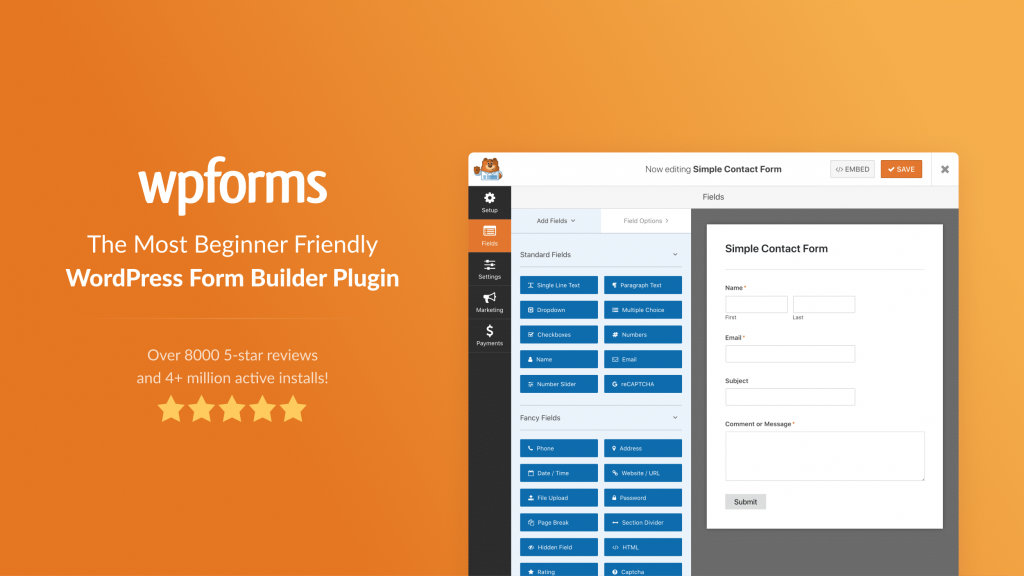
Puoi aggiungere scelte dinamiche ai campi a discesa, a scelta multipla e alle caselle di controllo in WPForms utilizzando il semplice generatore di trascinamento della selezione. Sono perfetti per:
- Prodotti WooCommerce su un modulo di supporto,
- Annunci immobiliari su un modulo di richiesta,
- Offerte di lavoro su una domanda,
- Razze di animali domestici in una clinica veterinaria,
- Opzioni di servizio su un modulo di contatto.
Il vantaggio principale è che rende i moduli più intelligenti e personalizzati in base alle esigenze aziendali. Le scelte dinamiche si compilano automaticamente con opzioni pertinenti per rendere più semplice la compilazione dei moduli per i visitatori.
Come compilare automaticamente i campi nei moduli WordPress
Aggiungere prodotti WooCommerce compilati automaticamente a un modulo di contatto con WPForms è semplice. Segui questi passi:
- Installa il plug-in WPForms
- Aggiungi un campo dinamico al tuo modulo e seleziona i prodotti WooCommerce come fonte di scelta
- Pubblica il tuo modulo di contatto WPForms
Ora i prodotti verranno automaticamente compilati nel campo del modulo. Questo tutorial illustrerà il processo passo dopo passo.
Installa il plugin WPForms
Per prima cosa dobbiamo installare e attivare il plugin WPForms . Dopo l'installazione, dobbiamo aggiungere un nuovo modulo.
Per prima cosa vai su WPForms »Aggiungi nuovo.
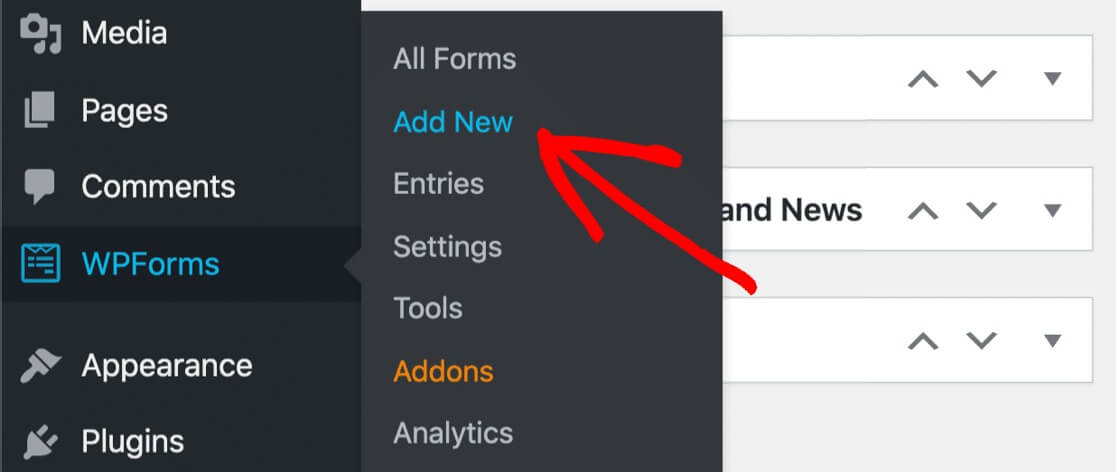
Inserisci un nome per il tuo modulo nella parte superiore di WPForms quando si apre.

Successivamente, iniziamo facendo clic sul modello di modulo di contatto semplice.

Il generatore di moduli apparirà come una finestra a schermo intero quando fai clic su di esso. Il modulo di contatto base ha già i seguenti campi:
- Nome
- Un messaggio o un commento
Trascina un campo a discesa, quindi aggiungi le opzioni di risposta generate automaticamente.
Trascina il campo a discesa sull'anteprima del modulo a destra facendo clic su di esso e trascinandolo lì.
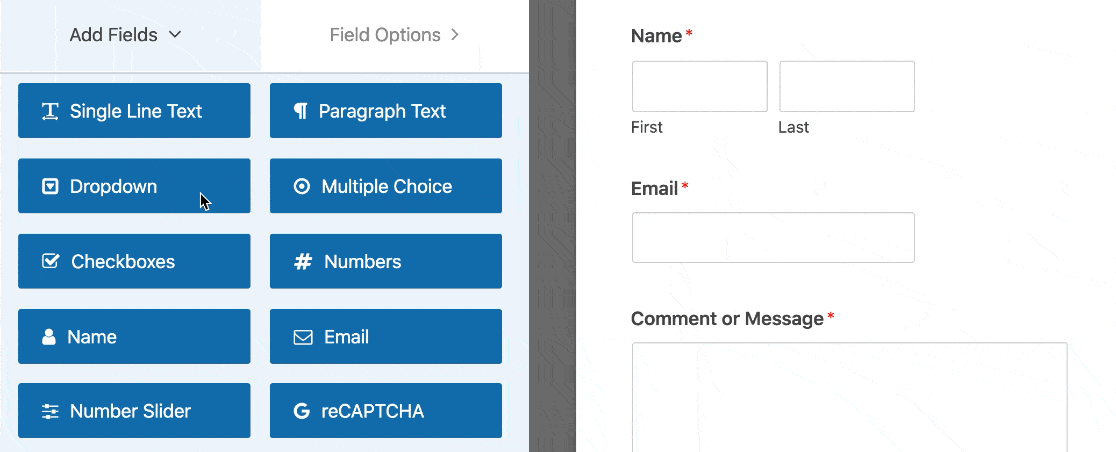
Successivamente, fai clic una volta per rivelare le impostazioni a sinistra dopo aver aperto il menu a discesa. Modifichiamo questa etichetta per riflettere in modo più accurato ciò che è nel menu a discesa.
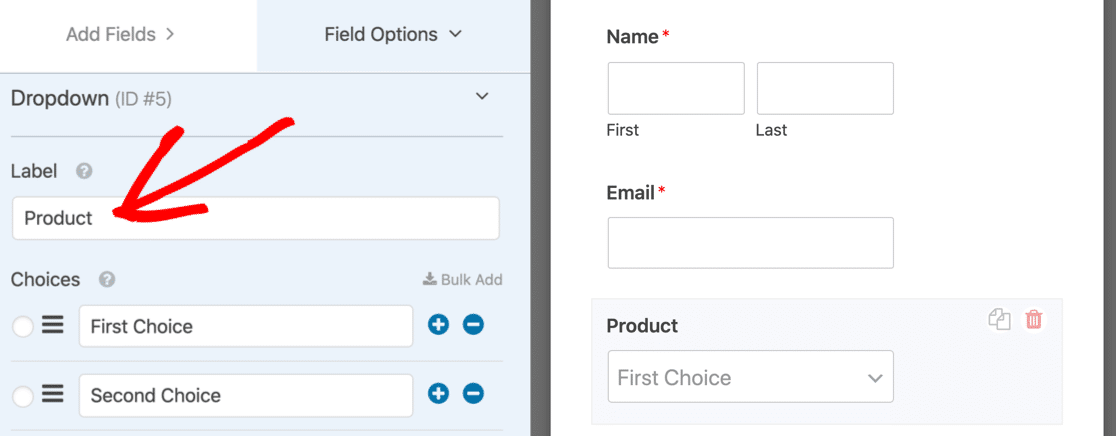
Espandi leggermente le Opzioni avanzate mentre scorri verso il basso. Per facilitare la compilazione di questo modulo, selezioneremo le due opzioni seguenti:
Stile: poiché consente agli utenti di effettuare ricerche nell'elenco, sceglieremo la scelta Moderna. Questo è un metodo fantastico per semplificare notevolmente l'uso di un menu a discesa molto lungo. Per consentire ai tuoi visitatori di scegliere tra più opzioni, puoi facilmente costruire un menu a discesa a selezione multipla.
Segnaposto: impostare un segnaposto per un campo è sempre una mossa intelligente. Sebbene un segnaposto sembri essere l'opzione predefinita, il visitatore non può selezionarlo. Questa è una tecnica meravigliosa per assicurarsi che la prima risposta nell'elenco non venga selezionata automaticamente.
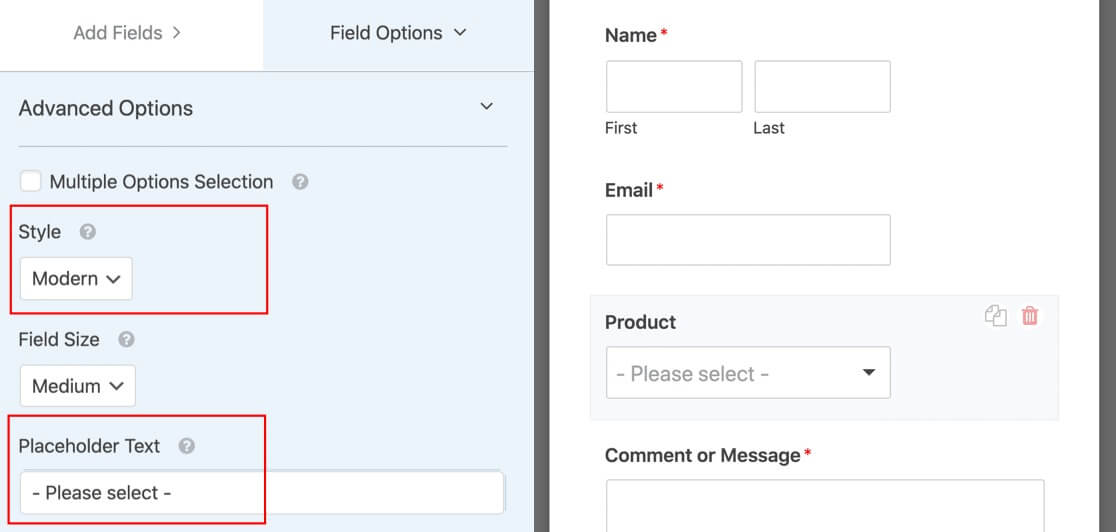
Ora siamo pronti ad aggiungere scelte di campo dinamiche.
Aggiungi il tuo campo compilato automaticamente
Le opzioni che verranno visualizzate nell'elenco a discesa saranno ora configurate.
Non devi preoccuparti di compilare tutte le risposte quando utilizzi le opzioni dei campi dinamici. WPForms selezionerà ciascuna scelta per tuo conto.
Sono disponibili due opzioni quando espandi Opzioni avanzate nel menu a discesa: Tipo di post e Tassonomia.
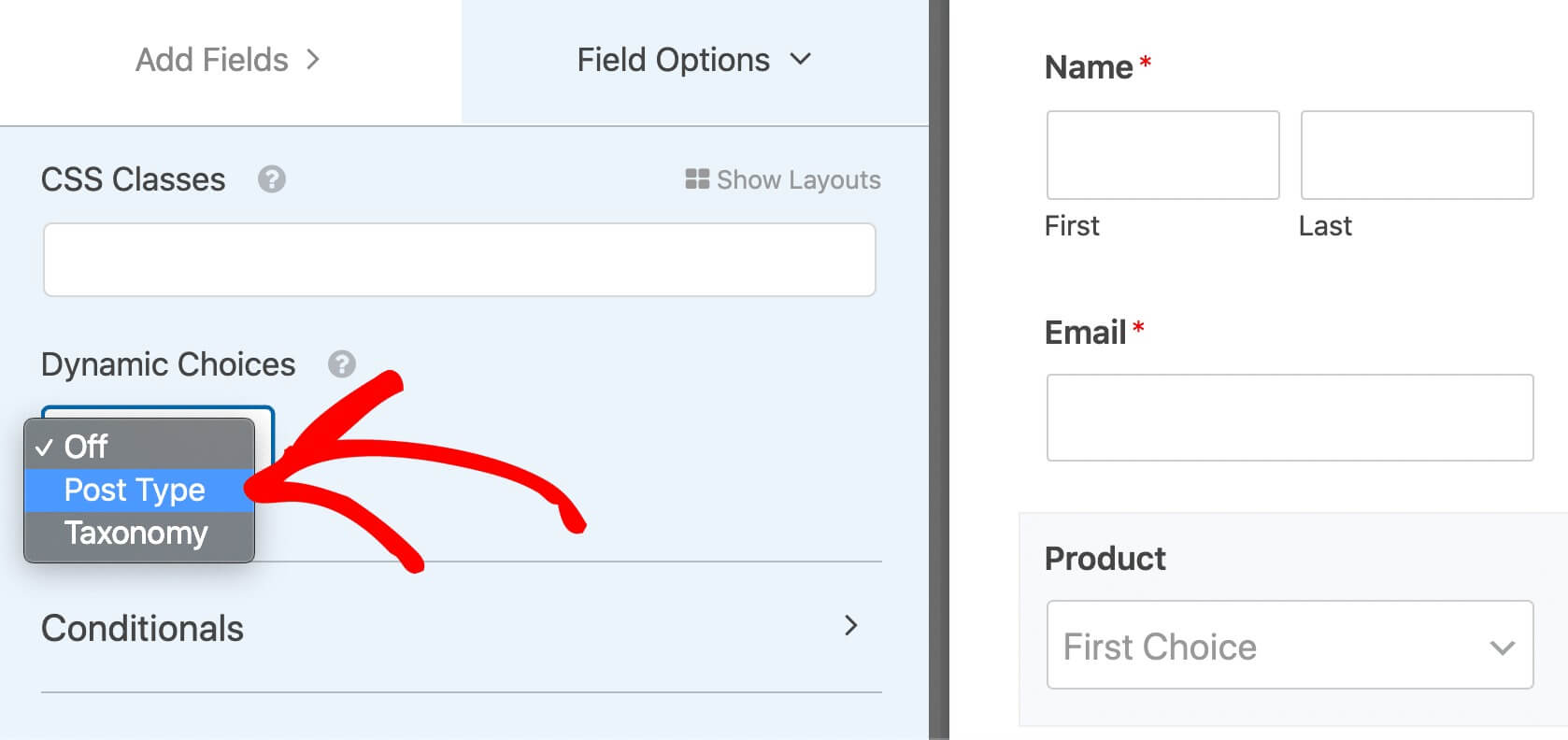
Il tipo di post ti consente di utilizzare un'origine tipo di post dinamico per compilare automaticamente il campo. Le opzioni nel secondo menu a discesa in alto potrebbero assomigliare a queste in un negozio WooCommerce:
- Post: un elenco di tutti i post del blog sul tuo sito.
- Pagina: elenca tutte le pagine del tuo sito.
- Prodotti: un elenco di tutti gli articoli disponibili nel tuo negozio.
Tutti questi sono tipi di post. Se hai impostato tipi di post personalizzati, puoi utilizzarli. Dato che abbiamo impostato altri due tipi di post personalizzati, abbiamo alcune alternative aggiuntive tra cui scegliere, ad esempio:
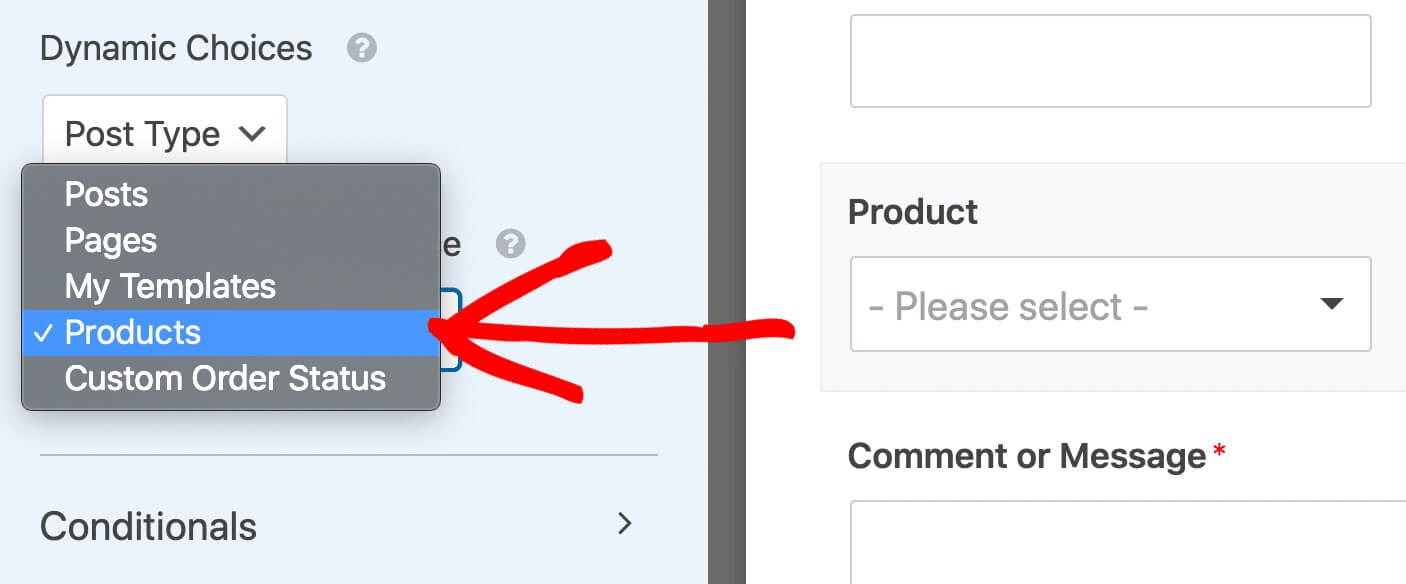
Esaminiamo il metodo alternativo che puoi utilizzare per compilare automaticamente i campi del modulo.
Vedrai un secondo menu a discesa chiamato Origine tassonomia dinamica se scegli la seconda opzione nel menu a discesa, Tassonomie.
Opzioni come queste possono essere selezionate dal secondo elenco a discesa:
- Tag dei post del blog: inserisci tutti i nomi dei tag utilizzati nei post del tuo blog.
- Categorie del blog: seleziona dalle categorie che hai creato per i contenuti del tuo blog.
- Categorie di prodotti: compila un campo con le categorie di prodotti del tuo eCommerce.
- Tag prodotto: utilizza i tag prodotto che hai aggiunto per popolare le opzioni.
- Tipi di prodotto: mostra varianti o tipi di prodotto come scelte.
Abbiamo anche una tassonomia dei marchi che possiamo utilizzare per compilare automaticamente il nostro campo in questo caso perché il proprietario del negozio ha implementato un plug-in per raggruppare i prodotti per marca.
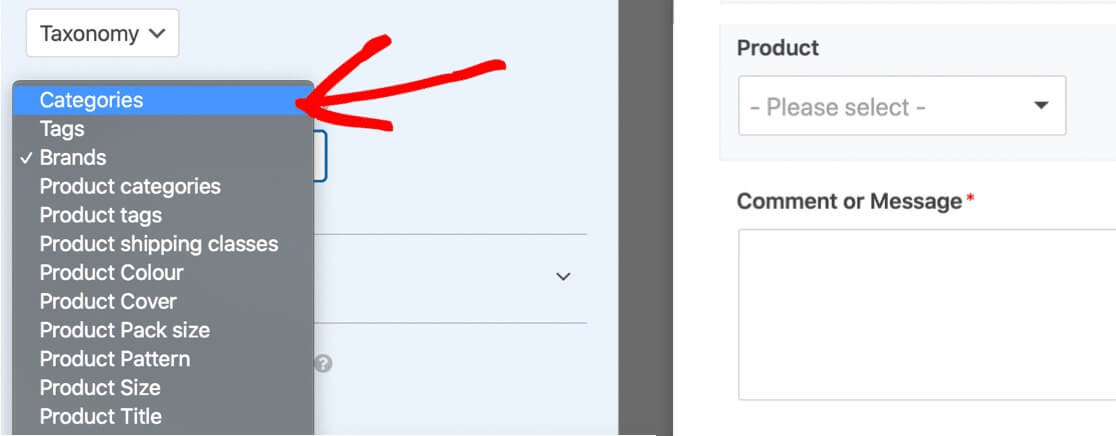
In questo tutorial sceglieremo Tipo di post, seguito da Prodotti. Ciò includerà un elenco di tutti gli articoli che vendiamo.
I campi compilati automaticamente occasionalmente hanno molte opzioni. Dai un'occhiata al nostro tutorial per escludere elementi dai campi compilati automaticamente se desideri rimuovere elementi dal menu.
Pubblica il tuo modulo
Il tuo modulo può essere pubblicato in un post, una pagina o nella barra laterale, tra gli altri posti. Anche se a questo scopo è possibile utilizzare uno shortcode, consigliamo di utilizzare l'opzione di incorporamento.
Inizia selezionando Incorpora dal menu principale del generatore di moduli.
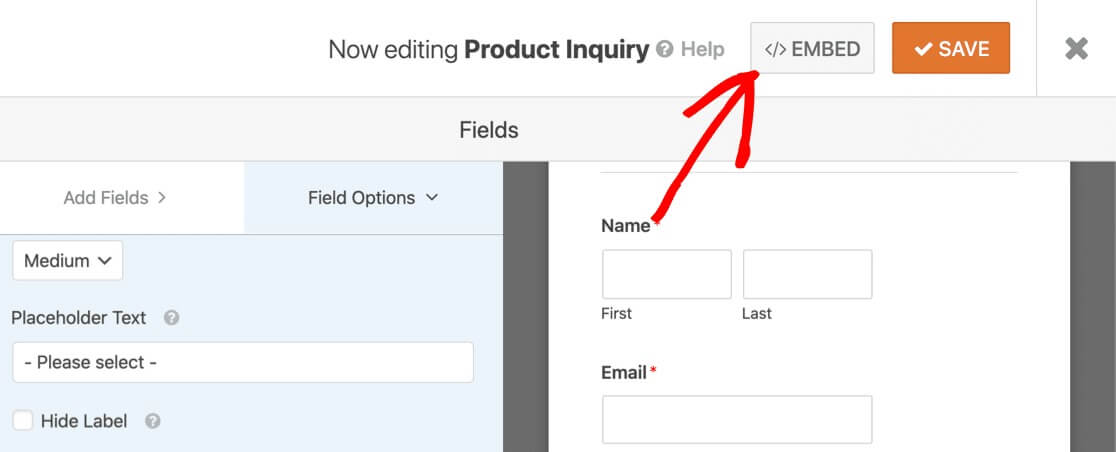
fai clic su Crea nuova pagina successivamente.
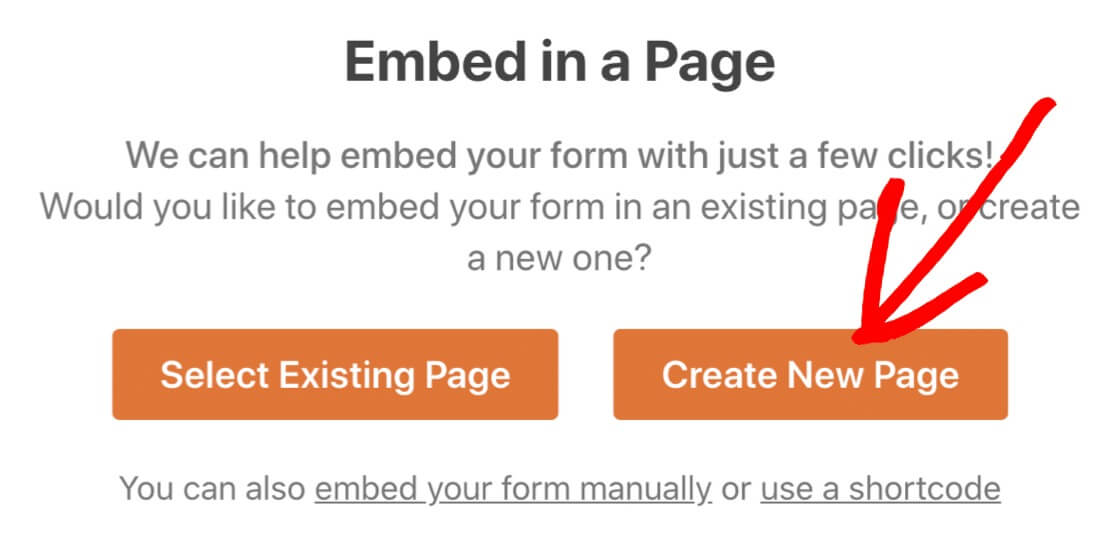
Dai un nome alla tua pagina, quindi fai clic su Andiamo.
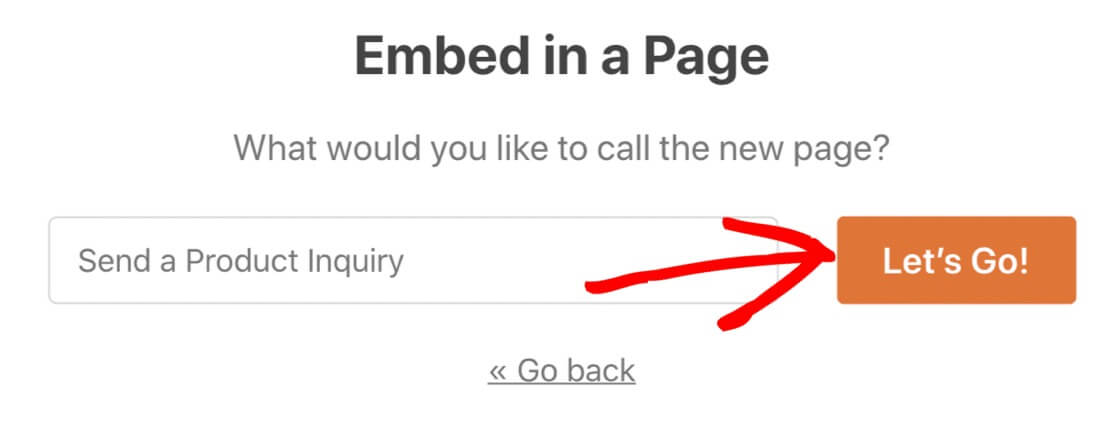
Basta fare clic su Pubblica per andare in diretta se tutto sembra essere in ordine.

Ho finito adesso! Ora è possibile inviare il modulo.
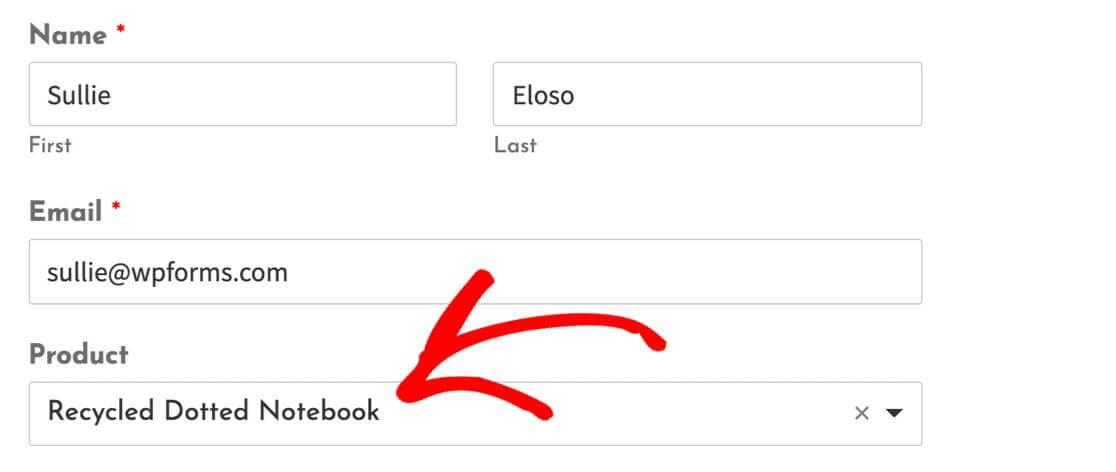
Testa subito il tuo campo dinamico in modo da poter iniziare a ricevere query.
Avvolgendo
Utilizzare i campi compilati automaticamente nei moduli WordPress con WPForms è un ottimo modo per creare moduli più intelligenti e intuitivi. Estraendo opzioni in modo dinamico da varie fonti come tag, categorie, prodotti e altro, puoi personalizzare i moduli in base ai tuoi contenuti e ridurre i moduli abbandonati. I visitatori apprezzeranno il fatto di non dover inserire manualmente informazioni ripetitive. WPForms semplifica l'aggiunta di questi campi dinamici con pochi clic. I moduli precompilati con opzioni pertinenti possono aumentare le conversioni, la precisione e l'esperienza utente sul tuo sito WordPress.





